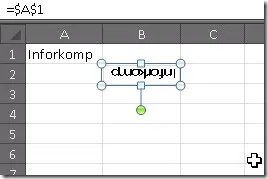Как да превърнем текст в Word вертикално
Както е добре известно, той се използва за различни цели, като например в офиси, той служи за създаване и редактиране на документи в дома, за студенти пишат есета, сертификати, разбира се. Дори докато пиша тази статия е в Словото.
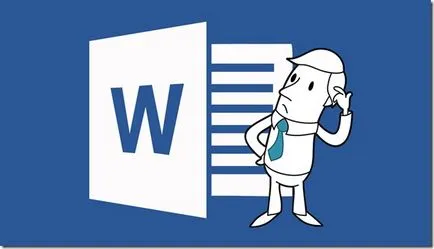
Така че, това, което искам да кажа, преди да напише това ръководство, стая попита един от моите приятели, за да помогне за обръщане на текста в вертикално положение с помощта на Microsoft Word. Аз със сигурност му помогна в това, и веднага реши, че би било хубаво да се напише за искате инструкциите, които ще бъдат по всяко време може би, както вършат работата без проблеми.
Ето защо, нека да видим как можем да се превърне текста в Word и Excel.
Опровергае текста вертикално в Microsoft Word
Бързам да кажа, че текстът, който е отпечатан върху просто няма да работи, за да обърнем страницата, но само този, който е бил нает като вложка или ако е в таблицата, като цяло, сега всеки ще види.
Ако има такива, вие няма да намерите у дома, след това отивам за алтернативен начин чрез натискане на "фигури", изскачащ списък, в "Основни форми" е икона "Надпис" и кликнете за него с левия бутон на мишката. По-долу можете да видите ясно къде е.
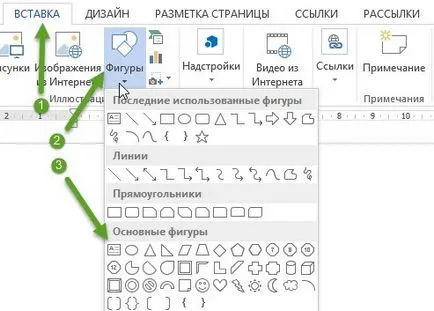
След като кликнете върху инструмента вместо нормално управление трябва да се появи на кръст, с които ние ще трябва да посочите работно място паста. Сега, посочете желания размер на полето, pyshem има една дума или изречение, което ще се обърнат.

След това отидете на раздела "Формат", където във филма на инструмента е "Посоката на текста". Натискане на този бутон ще можете да превърнете всеки текст в Word, тъй като ще трябва да го.
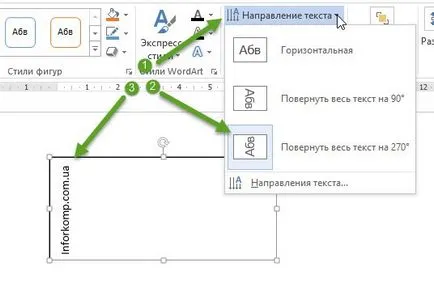
Както споменах по-рано това не е единственият начин, чрез който можете да включите текста на дадена дума или Word. Точно както можете да правите с текста, който е в таблицата.
За да направите това, на първо място създадете таблица, като кликнете върху съответния бутон за менюто горе и изберете желания брой клетки. С цел да се превърне в текста на масата с една-единствена дума, а аз имам достатъчно от една клетка.
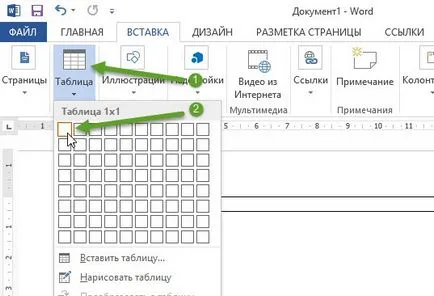
След това, ние влизаме ние се интересуваме от думата и да отидете в главното меню, в раздела "Работа с таблици" - "оформление". Там ще видите същия бутон като в предишния пример, "Текст посока", което ви и ще ви помогне да се превърне текста в Word, като имате нужда от него.
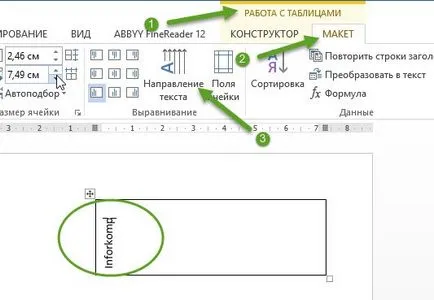
Искам да видя, че се променя ориентацията на текст, вие ще бъдете в състояние да само три позиции в хоризонтален изглед, деветдесет градуса завой и обрат на двеста и седемдесет градуса. Ако имате нужда от текста в Word, за да се превърне с главата надолу, начина, по който да се направи това, не можете да, правя това, което можете, за да се опитат да се възползват от примера, които ще опиша по-нататък.
Как да превърнем текста в Excel
Така че, нека да видим как можем да направим същото, а именно, за да включите текст в Microsoft Excel. Например, ние имаме една маса с много колони и ограничените размери на листа, дължащи се на името на всеки текст може да бъде прочетен на клетките. Ето защо, за да направи по-лесно да възприемат текста, текстът на решението да се превърне деветдесет градуса и по този начин го постави вертикално.
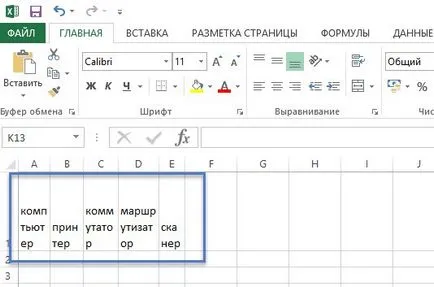
За да направите това, изберете всички желани клетки и чрез натискане на десния бутон извежда контекстно меню, където можете да изберете "Format Cells."
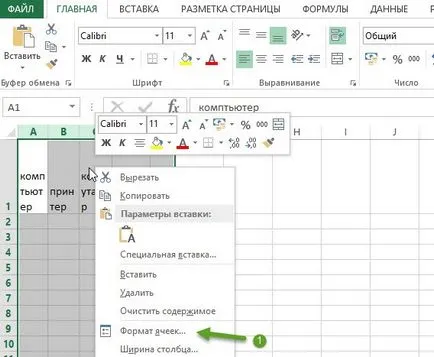
В прозореца Format Cells, отидете на раздела "Изравняване", където с помощта на плъзгача изложи нас в желаната ориентация на текста. За пореста вертикален дисплей изберете деветдесет градуса и натиснете "ОК".
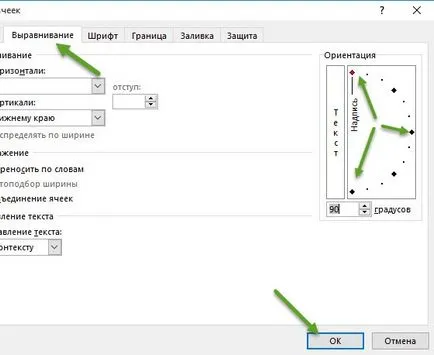
Тези действия трябва да бъдат по този начин:
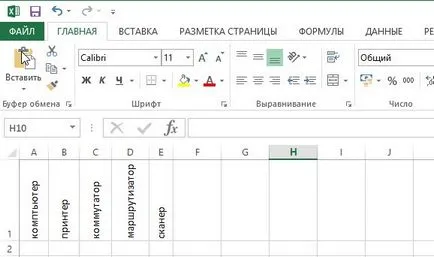
Преврат текст с главата надолу
Рядко, но понякога има ситуации, че текстът в документа трябва да се обърнаха с главата надолу. За съжаление, такъв прост начин, както показах по-рано, текстът няма да може да се върти. С това можете да използвате следния метод:
- Поставете "текстово поле", както и в предишните примери и въвеждане на текст там;

- Сега, с помощта на стрелките, въртящи се на свой ред върху текста в желаната позиция;
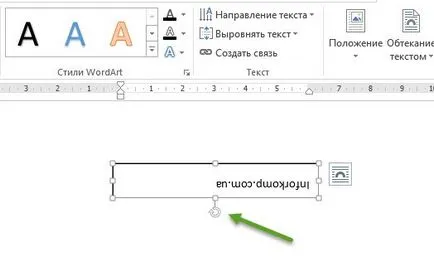
- След това, в продължение на повече нормален външен вид, премахване на границата около текста чрез натискане на десния бутон и инструмент "Contour форма", изберете опцията "No линия";
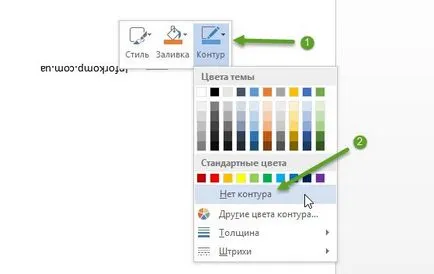
- По този начин ние сме оставени само с текста в обърнато положение;
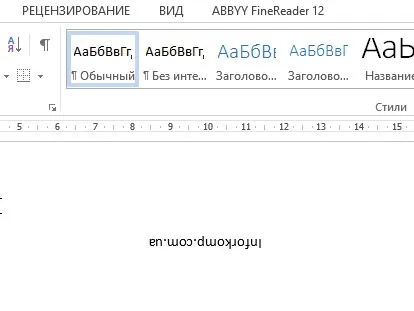
- По този начин можете да използвате всеки: в Word и Excel в;
Но му недостатък е, че трябва да пострада малко за това, което ще бъде поставен текст без проблеми се вписват в цялостния вид на вашия документ.
За Excel, можете да видите още един, не най-добрите, но все пак като опция, той е ред на текст в Excel с помощта на функцията "Камера". Първоначално, този инструмент не е бил добавен към лентата с инструменти, така че сега ние ще го добавите ръчно. За да направите това, изпълнете следните стъпки, за да:
- Кликнете върху "File";
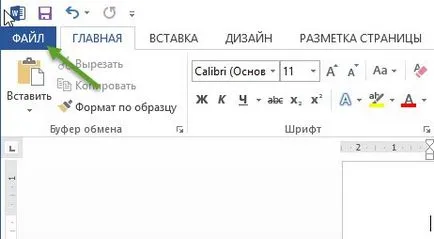
- "Опции";

- "Персонализиране на лентата";

- На "дом", създаване на нова група;
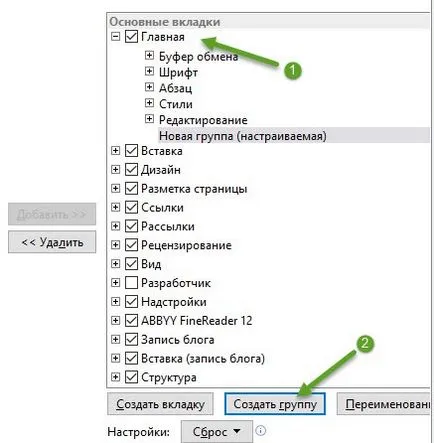
- От лявата страна на полето за избор на екип, изложи "Екипите не са на лентата";
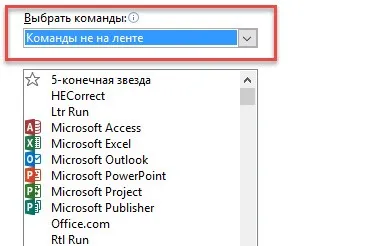
- Виж сега в лявата колона, на функцията "камера", изберете го и натиснете бутона "Добави";
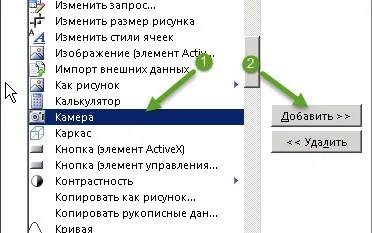
- И запазите настройките като натиснете "ОК";
Отивате в раздела "Начало", в края на своя инструмент е да се показва камерата.
Сега нека да преминем да опровергае теста. За да направите това, като се подчертава нашата клетка, кликнете върху "Камера", нашите мобилни брави и тя ще бъде оградена с курсив.
Сега, за да може тя да се вмъкне просто изберете някоя ви харесва мястото и я поставете обратно, като щракнете с левия бутон на мечките. На следващо място, отново с помощта на зелената точка ни излага на желаната позиция за нашия обърнат текст.